文章詳情頁
Win10自帶的輸入法怎么進行設置?Win10輸入法設置方法
瀏覽:76日期:2022-06-29 10:58:37
許多用戶在使用電腦的時候,都非常習慣使用電腦自帶的輸入法,但是不少用戶在某些時候也需要使用到第三方的輸入法軟件,然后許多用戶在使用的就非常的不方便,想把自帶的輸入法設置成默認的輸入法,下面小編就帶著大家一起學習一下吧!
操作方法:
1、首先我們點擊電腦里面的開始菜單按鈕。
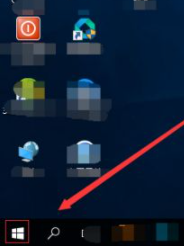
2、在開始菜單按鈕里面,我們找到設置按鈕并點擊。
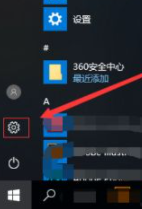
3、在設置頁面,我們找到時間和語言點擊打開。
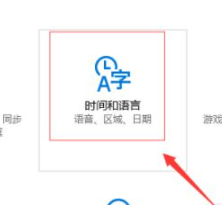
4、進入到設置的時間和語言頁面,我們點擊區域和語言。
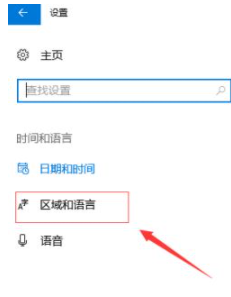
5、在區域和語言頁面,我們找到語言下面的中文(中華人民共和國),點擊它,然后,點擊彈出的選項按鈕。
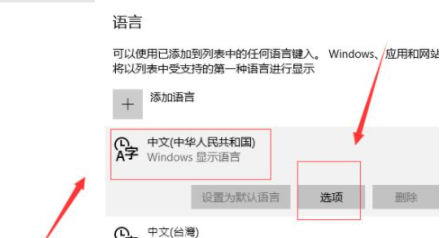
6、接著我們點擊添加鍵盤,找到微軟拼音輸入法,并點擊。
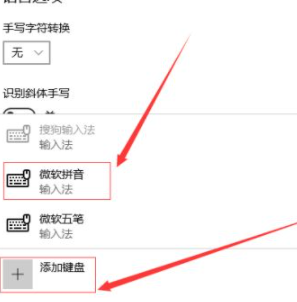
7、接下來我們點擊下面的微軟拼音輸入法,然后點擊彈出的選項按鈕。
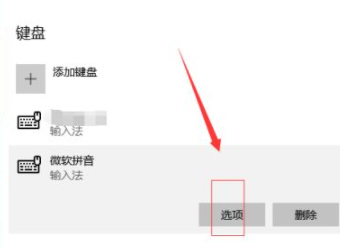
8、這樣就進入到了微軟拼音輸入法的設置頁面,我們對常規,按鍵,外觀,詞庫和自學習,高級幾個方面進行設置即可。
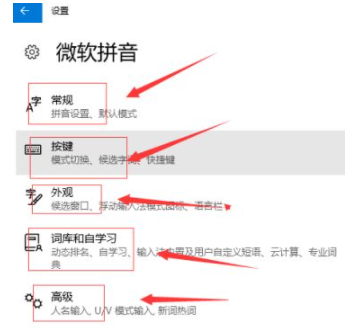
以上就是小編為大家整理的關于win10自帶輸入法怎么進行設置的具體內容,希望能對大家有所幫助。
相關文章:
1. 統信UOS兼容轉安卓App 像使用手機一樣使用電腦2. Windows11升級可能會加密硬盤 注意!這個按鈕不要碰!3. Win7系統怎么進行磁盤分區?4. macOS Ventura 13.3 正式版發布: 增加了重復照片檢測功能等功能5. 統信uos系統怎么選擇打印機驅動? uos打印機驅動的兩種選擇方法6. issch.exe是什么進程?issch.exe是不是病毒?7. Win11搜索欄項如何隱藏?Win11搜索欄項隱藏方法8. Win8系統提示無線適配器或訪問點有問題怎么解決?9. rsync結合 inotfiy 實現實時備份的問題10. 教你如何使用兩行代碼激活Windows系統
排行榜

 網公網安備
網公網安備